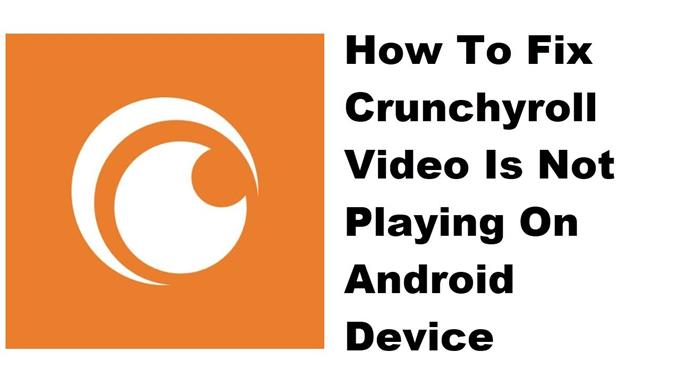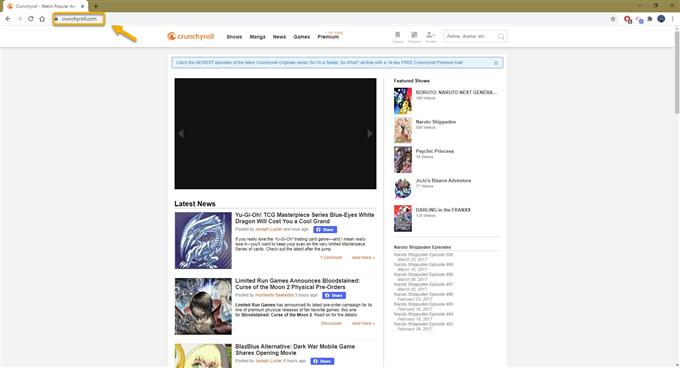Es gibt mehrere Faktoren, die dazu führen können, dass das Crunchyroll-Video auf Ihrem Android-Telefon keinen Fehler abspielt. Dies kann durch eine falsche Einstellung der App-Sprache, eine instabile Internetverbindung oder sogar durch beschädigte App-Daten verursacht werden. Um dies zu beheben, müssen Sie eine Reihe von Schritten zur Fehlerbehebung ausführen.
Crunchyroll ist die beste Quelle für den neuesten Anime und Manga aus Japan. Sie können Ihre Lieblingsfolgen in HD auf Ihrem Handy streamen, indem Sie die App verwenden, die kostenlos im Google Play Store heruntergeladen werden kann. Einige der Shows, die Sie sehen können, umfassen Attack on Titan, Death Note, Fullmetal Alchemist: Brotherhood und One-Punch Man, um nur einige zu nennen. Wenn Sie eine werbefreie Erfahrung wünschen, empfehle ich Ihnen dringend, den monatlichen Plan zu abonnieren.
Was tun, wenn auf der Crunchyroll-App des Android-Telefons kein Video abgespielt wird?
Ein Problem, das bei der Verwendung dieser App auftreten kann, besteht darin, dass ein bestimmtes Video nicht abgespielt werden kann. Hier ist, was Sie tun müssen, um dies zu beheben.
Dinge, die zuerst zu tun sind:
- Starten Sie das Telefon neu.
- Stellen Sie sicher, dass auf Ihrem Telefon die neueste Softwareversion ausgeführt wird.
- Stellen Sie sicher, dass die Crunchyroll-App auf die neueste Version aktualisiert ist.
Methode 1: Überprüfen Sie die Spracheinstellungen der App
Wenn Sie versuchen, ein Video anzuzeigen, das in eine andere Sprache als die auf Ihrem Telefon eingestellte synchronisiert wurde, wird normalerweise der Fehler „Video kann nicht geladen werden“ angezeigt. Sie können versuchen, Ihre bevorzugte Spracheinstellung in die des Videos zu ändern, wenn Sie es ansehen möchten. Der beste Weg, dies zu tun, besteht darin, sich über einen Computerbrowser bei Ihrem Konto anzumelden.
Benötigte Zeit: 3 Minuten.
Ändern der Standardsprache
- Gehen Sie mit Ihrem Computerbrowser zu https://www.crunchyroll.com/ und melden Sie sich bei Ihrem Konto an.
Ich empfehle Ihnen, Google Chrome zu verwenden.
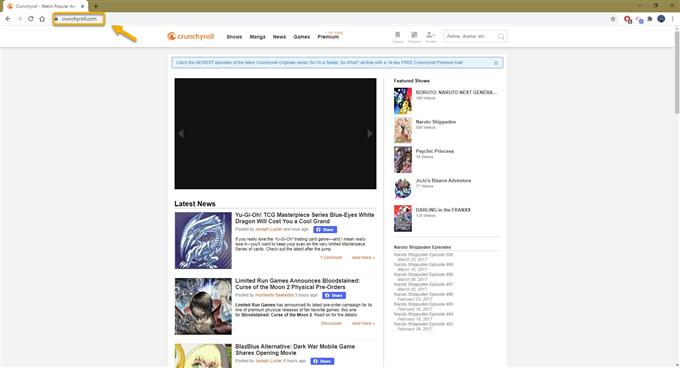
- Scrollen Sie nach unten und ändern Sie die Spracheinstellung.
Stellen Sie sicher, dass Sie die Sprache auswählen, in der das Video synchronisiert wird.

Starten Sie anschließend die Crunchyroll-App auf Ihrem Telefon neu und prüfen Sie, ob das Video abgespielt wird.
Methode 2: Überprüfen Sie Ihre Internetverbindung
Da dies ein Streaming-Dienst ist, ist eine gute Internetverbindung erforderlich, um Videos in HD-Qualität abzuspielen. Überprüfen Sie, ob die Internetverbindung Ihres Telefons stabil ist.
- Öffnen Sie den Telefonbrowser.
- Gehen Sie zu Google.com und suchen Sie nach „Speedtest“.
- Tippen Sie auf die Schaltfläche RUN SPEED TEST.
Wenn die Ergebnisse nicht gut sind, versuchen Sie, Ihr Telefon mit einem anderen Wi-Fi-Netzwerk zu verbinden. Sie können auch versuchen, Ihr mobiles Datenabonnement zu verwenden, wenn kein anderes Wi-Fi-Netzwerk verfügbar ist.
Methode 3: Leeren Sie den Cache und die Daten der Crunchyroll-App, um zu beheben, dass das Video keinen Wiedergabefehler aufweist
Es gibt Fälle, in denen beschädigte zwischengespeicherte Daten dieses Problem verursachen können. Um dies zu beheben, müssen Sie den Cache und die Daten der App löschen.
- Tippen Sie auf Einstellungen.
- Tippen Sie auf Apps & Benachrichtigungen.
- Tippen Sie auf Alle Apps anzeigen.
- Tippen Sie auf Crunchyroll.
- Tippen Sie auf Speicher & Cache.
- Tippen Sie auf Speicher löschen und Cache löschen und bestätigen Sie Ihre Aktion.
Nachdem Sie die oben aufgeführten Schritte ausgeführt haben, können Sie das Problem beheben, dass das Crunchyroll-Video auf Ihrem Android-Telefon keinen Fehler wiedergibt.
Besuchen Sie unseren androidhow Youtube Channel für weitere Videos zur Fehlerbehebung.
Lesen Sie auch:
- So beheben Sie Crunchyroll-Videos werden auf Android-Geräten nicht angezeigt